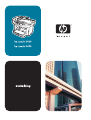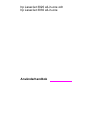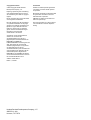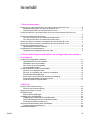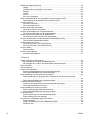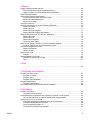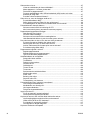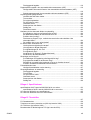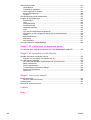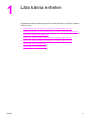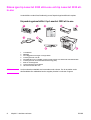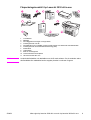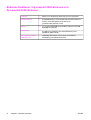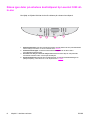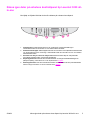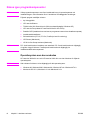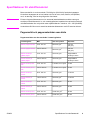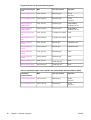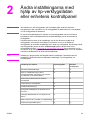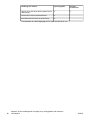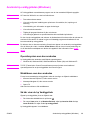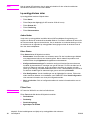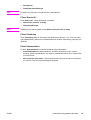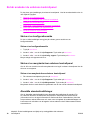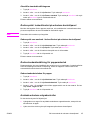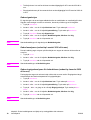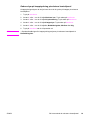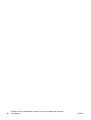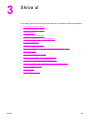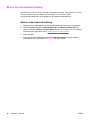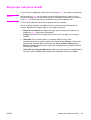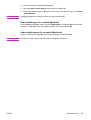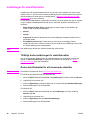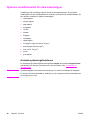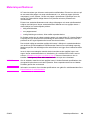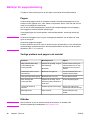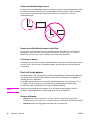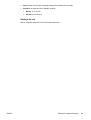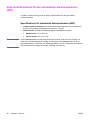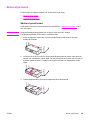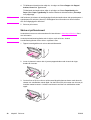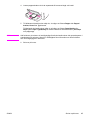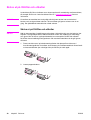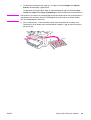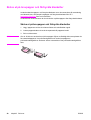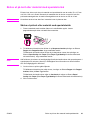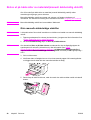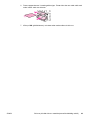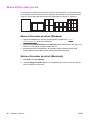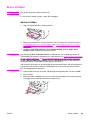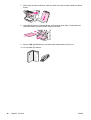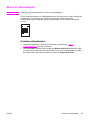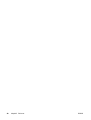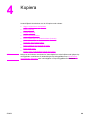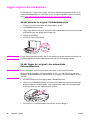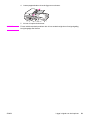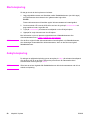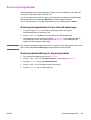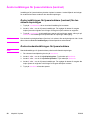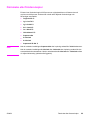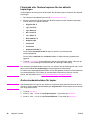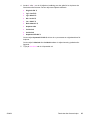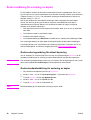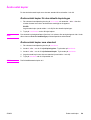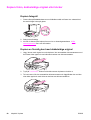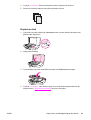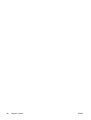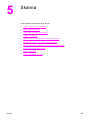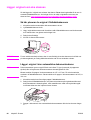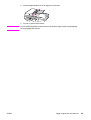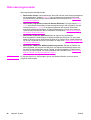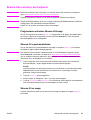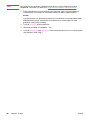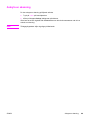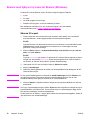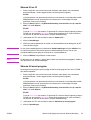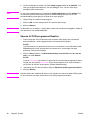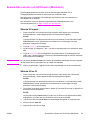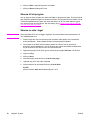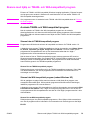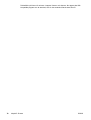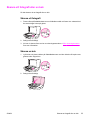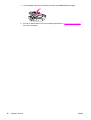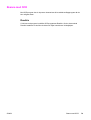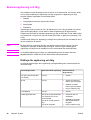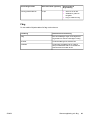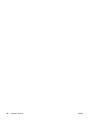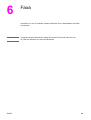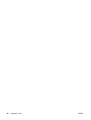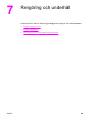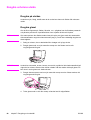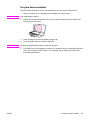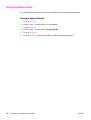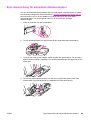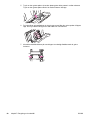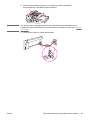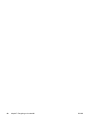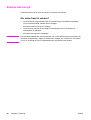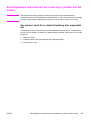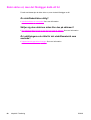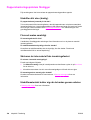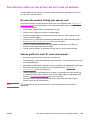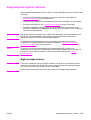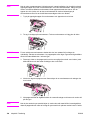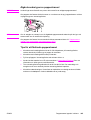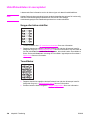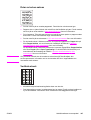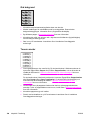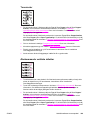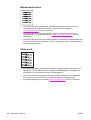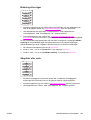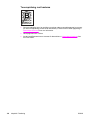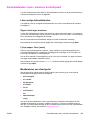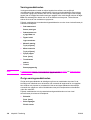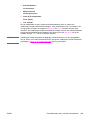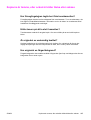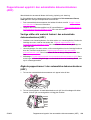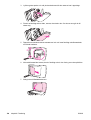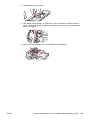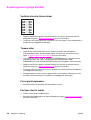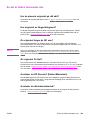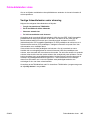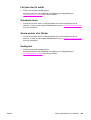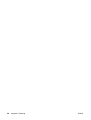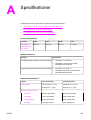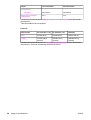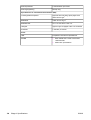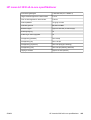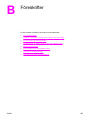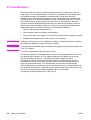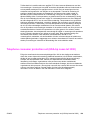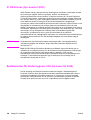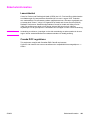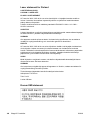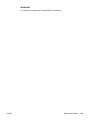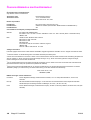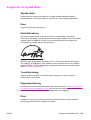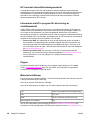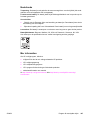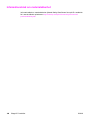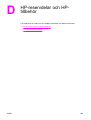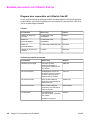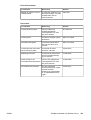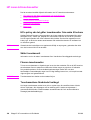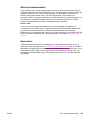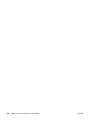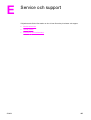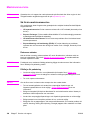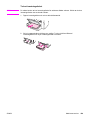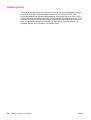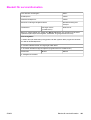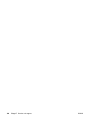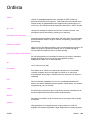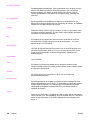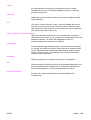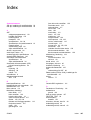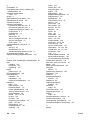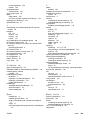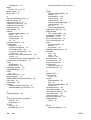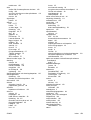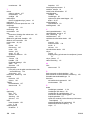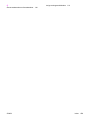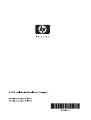hp LaserJet 3020 all-in-one och
hp LaserJet 3030 all-in-one
Användarhandbok

Copyright-information
© 2003 Copyright Hewlett-Packard
Development Company, L.P.
Kopiering, anpassning eller översättning
utan skriftligt tillstånd förbjuds, förutom i
den utsträckning som tillåts av copyright-
lagarna.
Denna information kan komma att ändras
utan föregåe nde meddela nde.
De enda garantierna för HP-produkterna
och -tjänsterna fastställs i de uttryckliga
garantier som m edföljer produkterna och
tjänsterna. Inget i detta dokument ska
tolkas som att det utgör en ytterligare
garanti. HP kan inte hållas ansvarig för
tekniska fel, korrekturfel eller
utelämnanden i dokumentet.
Användaren av den Hewlett-Packard-
skrivare som hör till den här
användarh andboken har rätt att: a)
papperskopiera användarhandboken för
PERSONLIG, INTERN eller
FÖRETAGSMÄSSIG användning me n inte
sälja, sälja vidare eller på annat sätt
distribuera papperskopior och b) placera
en elektronisk kopia av den här
användarhandboken på en nätverksserver
under förutsättning att åtkomsten till den
elektroniska kopian är begränsad till
PERSONLIGA och INTERNA användare
av den Hewlett-Packard-skrivare som den
här användarhandboken hör till.
Artikelnr: Q2665-90914
Edition 1, 10/2003
Varumärken
Adobe® och PostScript® är registrerade
varumärken som tillhör Adobe Systems
Incorporated.
Microsoft®, Windows® och Windows NT®
är registrerade varumärken i USA som
tillhör Microsoft Corporation.
UNIX® är ett registrerat varumärke som
tillhör The Open Group.
Alla övriga produkter som nämns häri kan
vara varumärken som tillhör respektive
företag.
Hewlett-Packard Development Company, L.P.
20555 S.H. 249
Houston, TX 77070

Innehåll
1 Lära känna enheten
Känna igen hp LaserJet 3020 all-in-one och hp LaserJet 3030 all-in-one ..............................2
förpackningsinnehålllet i hp LaserJet 3020 all-in-one .......................................................2
Förpackningsinnehåll i hp LaserJet 3030 all-in-one ..........................................................3
Enhetens funktioner i hp LaserJet 3020 all-in-one och hp LaserJet 3030 all-in-one
.................................................................................................................................................... 4
Känna igen maskinvarukomponenter .......................................................................................5
HP LaserJet 3020 all-in-one maskinvarukomponenter .....................................................5
HP LaserJet 3030 all-in-one maskinvarukomponenter .....................................................5
Känna igen delar på enhetens kontrollpanel hp LaserJet 3020 all-in-one ..............................6
Känna igen delar på enhetens kontrollpanel hp LaserJet 3030 all-in-one ..............................7
Känna igen programkomponenter ............................................................................................8
Operativsystem som kan användas ...................................................................................8
Specifikationer för utskriftsmaterial ...........................................................................................9
Pappersvikt och pappersstorlekar som stöds ....................................................................9
2 Ändra inställningarna med hjälp av hp-verktygslådan eller enhetens
kontrollpanel
Använda hp-verktygslådan (Windows) ...................................................................................13
Operativsystem som kan användas ................................................................................13
Webbläsare som kan användas ......................................................................................13
Så här visar du hp Verktygslåda ......................................................................................13
hp-verktygslådans delar ...................................................................................................14
Så här använder du enhetens kontrollpanel ..........................................................................16
Skriva ut en konfigurationssida ........................................................................................16
Skriva ut en menykarta över enhetens kontrollpanel ......................................................16
Återställa standardinställningar ........................................................................................16
Ändra språk i teckenfönstret på enhetens kontrollpanel .................................................17
Ändra standardinställning för pappersstorlek ..................................................................17
Använda enhetens volymkontroller ..................................................................................17
3 Skriva ut
Skriva ut med manuell matning ..............................................................................................22
Skriva ut med manuell matning .......................................................................................22
Stoppa eller avbryta en utskrift ...............................................................................................23
Skrivardrivrutiner .....................................................................................................................24
Ändra utskriftsinställningar ...............................................................................................24
Inställningar för utskriftskvalitet ..............................................................................................26
Tillfälligt ändra inställningar för utskriftskvalitet ...............................................................26
Ändra utskriftskvalitet för alla kommande utskrifter .........................................................26
Använda EconoMode (sparar toner) ................................................................................27
Optimera utskriftskvalitet för olika materialtyper ....................................................................28
Använda optimeringsfunktionen ......................................................................................28
Materialspecifikationer ............................................................................................................29
SVWW
iii

Riktlinjer för pappershantering ................................................................................................30
Papper ..............................................................................................................................30
Vanliga problem med papper och material ......................................................................30
Etiketter ............................................................................................................................30
OH-film ..............................................................................................................................31
Kuvert ...............................................................................................................................31
Kort och tungt papper .......................................................................................................32
Välja utskriftsmaterial för den automatiska dokumentmataren (ADF) ...................................34
Specifikationer för automatisk dokumentmatare (ADF) ..................................................34
Skriva ut på kuvert ..................................................................................................................35
Skriva ut på ett kuvert ......................................................................................................35
Skriva ut på flera kuvert ...................................................................................................36
Skriva ut på OH-film och etiketter ...........................................................................................38
Skriva ut på OH-film och etiketter ....................................................................................38
Skriva ut på brevpapper och förtryckta blanketter .................................................................40
Skriva ut på brevpapper och förtryckta blanketter ...........................................................40
Skriva ut på kort eller material med specialstorlek ................................................................41
Skriva ut på kort eller material med specialstorlek ..........................................................41
Skriva ut på båda sidor av materialet(manuell dubbelsidig utskrift) ......................................42
Göra manuella dubbelsidiga utskrifter .............................................................................42
Skriva ut flera sidor per ark .....................................................................................................44
Skriva ut flera sidor på ett ark (Windows) ........................................................................44
Skriva ut flera sidor på ett ark (Macintosh) ......................................................................44
Skriva ut häften .......................................................................................................................45
Skriva ut häften ................................................................................................................ 45
Skriva ut vattenstämplar .........................................................................................................47
Använda vattenstämplar ..................................................................................................47
4 Kopiera
Lägga i original som ska kopieras ..........................................................................................50
Så här placerar du original i flatbäddsskannern ..............................................................50
Så här lägger du i original i den automatiska dokumentmataren ....................................50
Starta kopiering .......................................................................................................................52
Avbryta kopiering ....................................................................................................................52
Ändra kopieringskvalitet ..........................................................................................................53
Ändra kopieringskvaliteten för den aktuella kopieringen .................................................53
Ändra standardinställning för kopieringskvalitet ..............................................................53
Ändra inställningen för ljusare/mörkare (kontrast) .................................................................54
Ändra inställningen för ljusare/mörkare (kontrast) för den aktuella kopieringen
...........................................................................................................................................54
Ändra standardinställningen för ljusare/mörkare .............................................................54
Förminska eller förstora kopior ...............................................................................................55
Förminska eller förstora kopiorna för den aktuella kopieringen ......................................56
Ändra standardstorleken för kopior ..................................................................................56
Ändra inställning för sortering av kopior .................................................................................58
Ändra sorteringsordning för aktuell kopiering ..................................................................58
Ändra standardinställning för sortering av kopior ............................................................58
Ändra antal kopior ...................................................................................................................59
Ändra antalet kopior för den aktuella kopieringen ...........................................................59
Ändra antalet kopior som standard ..................................................................................59
Kopiera foton, dubbelsidiga original eller böcker ...................................................................60
Kopiera fotografi ...............................................................................................................60
Kopiera en flersidig bunt med dubbelsidiga original ........................................................60
Kopiera en bok .................................................................................................................61
iv
SVWW

5 Skanna
Lägga i original som ska skannas ..........................................................................................64
Så här placerar du original i flatbäddsskannern ..............................................................64
Lägga i original i den automatiska dokumentmataren ....................................................64
Olika skanningsmetoder .........................................................................................................66
Skanna från enhetens kontrollpanel .......................................................................................67
Programmera enhetens Skanna till-knapp ......................................................................67
Skanna till e-postmeddelande ..........................................................................................67
Skanna till en mapp ..........................................................................................................67
Avbryta en skanning ...............................................................................................................69
Skanna med hjälp av hp LaserJet Skanna (Windows) ..........................................................70
Skanna till e-post ..............................................................................................................70
Skanna till en fil ................................................................................................................71
Skanna till annat program ................................................................................................71
Skanna till OCR-programmet Readiris ............................................................................72
Skanna från enheten och HP Director (Macintosh) ................................................................73
Skanna till e-post ..............................................................................................................73
Skanna till en fil ................................................................................................................73
Skanna till ett program .....................................................................................................74
Skanna en sida i taget ......................................................................................................74
Skanna med hjälp av TWAIN- och WIA-kompatibelt program ..............................................75
Använda TWAIN- och WIA-kompatibelt program ...........................................................75
Skanna ett fotografi eller en bok .............................................................................................77
Skanna ett fotografi ..........................................................................................................77
Skanna en bok .................................................................................................................77
Skanna med OCR ...................................................................................................................79
Readiris ............................................................................................................................. 79
Skannerupplösning och färg ...................................................................................................80
Riktlinjer för upplösning och färg ......................................................................................80
Färg ..................................................................................................................................81
6 Faxa
.................................................................................................................................................. 83
7 Rengöring och underhåll
Rengöra enhetens utsida ........................................................................................................86
Rengöra på utsidan ..........................................................................................................86
Rengöra glaset .................................................................................................................86
Rengöra dokumentstödet .................................................................................................87
Rengöra pappersbana ............................................................................................................88
Rengöra pappersbanan ...................................................................................................88
Byta valsanordning för automatisk dokumentmatare ............................................................89
8 Felsökning
Enheten slås inte på ...............................................................................................................94
Går ström fram till enheten? ............................................................................................94
Kontrollpanelens teckenfönster har svarta linjer, punkter och blir tomma. ............................95
Var enheten utsatt för en elektrisk laddning eller magnetiskt fält. ..................................95
Sidorna skrivs ut men är tomma ............................................................................................96
Sitter förseglingstejpen fortfarande kvar på tonerkassetten? ..........................................96
Innehåller dokumentet tomma sidor? ..............................................................................96
Skrivs konfigurationssidan ut? .........................................................................................96
Har du placerat originalet på rätt sätt? .............................................................................96
SVWW
v

Sidorna skrevs inte ut .............................................................................................................97
Visas ett meddelande på datorns bildskärm? .................................................................97
Matas papperet in i enheten på rätt sätt? ........................................................................97
Förekommer papperstrassel? ..........................................................................................97
Fungerar parallellkabeln eller USB-enhetskabeln (A/B) korrekt och är den
ansluten på riktigt sätt? ....................................................................................................97
Är andra enheter anslutna till datorn? ..............................................................................97
Sidor skrivs ut, men det föreligger ändå ett fel .......................................................................98
Är utskriftskvaliteten dålig? ..............................................................................................98
Skiljer sig den utskrivna sidan från den på skärmen? .....................................................98
Är inställningarna de rätta för det utskriftsmaterial som används? .................................98
Felmeddelanden visas på skärmen .......................................................................................99
Skrivaren svarar inte/fel vid skrivning till LPT1 ................................................................99
Kan inte använda porten (används av ett annat program) ..............................................99
Pappershanteringsproblem föreligger ..................................................................................100
Utskriften blir skev (krokig) .............................................................................................100
Flera ark matas samtidigt ...............................................................................................100
Skrivaren tar inte material från inmatningsfacket ..........................................................100
Utskriftsmaterialet buktar sig när det matas genom enheten .......................................100
Den utskrivna sidan ser inte ut som det som visas på skärmen .........................................101
Är texten förvanskad, felaktig eller saknas text? ...........................................................101
Saknas grafik eller text? Är vissa sidor tomma? ...........................................................101
Avviker sidformatet från formatet på en annan skrivare? .............................................102
Är kvaliteten på grafiken dålig? ......................................................................................102
Papperstrassel uppstår i skrivare .........................................................................................103
Åtgärda papperstrassel ..................................................................................................103
Åtgärda andra typer av papperstrassel ..........................................................................105
Tips för att förhindra papperstrassel ..............................................................................105
Utskriftskvaliteten är oacceptabel .........................................................................................106
Svaga eller bleka utskrifter .............................................................................................106
Tonerfläckar ...................................................................................................................106
Delar av tecken saknas ..................................................................................................107
Vertikala streck ...............................................................................................................107
Grå bakgrund .................................................................................................................108
Tonern smetar ................................................................................................................108
Tonerrester .....................................................................................................................109
Återkommande vertikala defekter ..................................................................................109
Missformade tecken .......................................................................................................110
Sidan sned ......................................................................................................................110
Buktning eller vågor .......................................................................................................111
Skrynklor eller veck ........................................................................................................111
Tonerspridning runt kanterna .........................................................................................112
Felmeddelanden visas i enhetens kontrollpanel ..................................................................113
Lösa vanliga felmeddelanden ........................................................................................113
Meddelanden om allvarliga fel .......................................................................................113
Varningsmeddelanden ...................................................................................................114
Övriga varningsmeddelanden ........................................................................................114
Ingen kopia kom ut ...............................................................................................................116
Finns det material i inmatningsfacket? ..........................................................................116
Har du placerat originalet på rätt sätt? ...........................................................................116
Kopiorna är tomma, eller också är bilder bleka eller saknas ...............................................117
Har förseglingstejpen tagits bort från tonerkassetten? ..................................................117
Håller tonern på att ta slut i kassetten? .........................................................................117
Är originalet av undermålig kvalitet? ..............................................................................117
Har originalet en färgad bakgrund? ...............................................................................117
Kopiornas kvalitet är oacceptabel ........................................................................................118
vi
SVWW

Förebyggande åtgärder ..................................................................................................118
Papperstrassel uppstår i den automatiska dokumentmataren (ADF) .................................119
Vanliga ställen där material fastnar i den automatiska dokumentmataren (ADF)
.........................................................................................................................................119
Åtgärda papperstrassel i den automatiska dokumentmataren (ADF) ...........................119
Kopian uppvisar tydliga defekter ..........................................................................................122
Vertikala vita eller bleka ränder ......................................................................................122
Tomma sidor ..................................................................................................................122
Fel original kopierades ...................................................................................................122
För ljust eller för mörkt ...................................................................................................122
Oönskade streck ............................................................................................................123
Svarta punkter eller fläckar ............................................................................................123
Suddig text ......................................................................................................................123
Förminskad storlek .........................................................................................................123
Kvaliteten på den skannade bilden är undermålig ...............................................................124
Är originalet en kopia av ett fotografi eller en bild? .......................................................124
Blir bildkvaliteten bättre när dokumentet skrivs ut? .......................................................124
Är bilden skev (krokig)? ..................................................................................................124
Förekommer plumpar, linjer, vertikala vita streck eller andra defekter i den
skannade bilden? ...........................................................................................................124
Ser grafiken inte ut som på originalet? ..........................................................................124
En del av bilden skannades inte ...........................................................................................125
Har du placerat originalet på rätt sätt? ...........................................................................125
Har originalet en färgad bakgrund? ...............................................................................125
Är originalet längre än 381 mm? ....................................................................................125
Är originalet för litet? ......................................................................................................125
Använder du HP Director? (Endast Macintosh) .............................................................125
Använder du rätt materialstorlek? ..................................................................................125
Skanningen tar för lång tid ....................................................................................................126
Är inställningen för upplösning eller färgnivå för hög? ..................................................126
Är programmet inställt för att skanna i färg? .................................................................126
Skickade du en utskrift eller kopierade du innan du försökte skanna? .........................126
Är datorn inställd för dubbelriktad kommunikation? ......................................................126
Felmeddelanden visas ..........................................................................................................127
Vanliga felmeddelanden under skanning ......................................................................127
Skanningskvaliteten är undermålig ......................................................................................128
Förebyggande åtgärder ..................................................................................................128
Tomma sidor ..................................................................................................................128
För ljust eller för mörkt ...................................................................................................129
Oönskade streck ............................................................................................................129
Svarta punkter eller fläckar ............................................................................................129
Suddig text ......................................................................................................................129
Bilaga A Specifikationer
specifikationer förHP LaserJet 3020/3030 all-in-one series ................................................133
specifikationer förHP LaserJet 3020/3030 all-in-one series ..........................................133
HP LaserJet 3030 all-in-one specifikationer .........................................................................135
HP LaserJet 3020/3030 all-in-one series batteri ..................................................................136
Bilaga B Föreskrifter
............................................................................................................................................... 137
FCC-bestämmelser ...............................................................................................................138
Telephone consumer protection act (USA-hp LaserJet 3030) ............................................139
IC CS-03-krav (hp LaserJet 3030) .......................................................................................140
Bestämmelser för länder/regioner i EU (hp LaserJet 3030) ................................................140
SVWW
vii

Säkerhetsinformation ............................................................................................................141
Lasersäkerhet .................................................................................................................141
Canada DOC regulations ...............................................................................................141
Laser statement for Finland ...........................................................................................142
Korean EMI statement ...................................................................................................142
Australia ..........................................................................................................................143
Överensstämmelse med bestämmelser ..............................................................................144
Program för att skydda miljön ...............................................................................................145
Skydda miljön .................................................................................................................145
Ozon ............................................................................................................................... 145
Strömförbrukning ............................................................................................................145
Tonerförbrukning ............................................................................................................145
Pappersanvändning .......................................................................................................145
Plast ................................................................................................................................145
HP LaserJet skrivarförbrukningsmaterial .......................................................................146
Information om HP:s program för återvinning av utskriftsmaterial ................................146
Papper ............................................................................................................................146
Materialrestriktioner ........................................................................................................146
Nederlands .....................................................................................................................147
Mer information ..............................................................................................................147
Informationsblad om materialsäkerhet .................................................................................148
Bilaga C HP:s deklaration om begränsad garanti
HP LaserJet 3020 / 3030 all-in-one series ETT ÅRS BEGRÄNSAD GARANTI .................149
Bilaga D HP-reservdelar och HP-tillbehör
Beställa reservdelar och tillbehör från hp .............................................................................152
Diagram över reservdelar och tillbehör från HP ............................................................152
HP LaserJet-tonerkassetter ..................................................................................................154
HP:s policy när det gäller tonerkassetter från andra tillverkare .....................................154
Sätta i tonerkassett ........................................................................................................154
Förvara tonerkassetter ...................................................................................................154
Tonerkassettens förväntade livslängd ...........................................................................154
Återvinna tonerkassetter ................................................................................................155
Spara toner .....................................................................................................................155
Bilaga E Service och support
Maskinvaruservice ................................................................................................................158
Så får du maskinvaruservice ..........................................................................................158
Utökad garanti .......................................................................................................................160
Blankett för serviceinformation .............................................................................................161
Ordlista
Index
viii
SVWW

1
Lära känna enheten
I följande avsnitt får du bekanta dig med HP LaserJet 3020 all-in-one eller HP LaserJet
3030 all-in-one:
●
Känna igen hp LaserJet 3020 all-in-one och hp LaserJet 3030 all-in-one
●
Enhetens funktioner i hp LaserJet 3020 all-in-one och hp LaserJet 3030 all-in-one
●
Känna igen maskinvarukomponenter
●
Känna igen delar på enhetens kontrollpanel hp LaserJet 3020 all-in-one
●
Känna igen delar på enhetens kontrollpanel hp LaserJet 3030 all-in-one
●
Känna igen programkomponenter
●
Specifikationer för utskriftsmaterial
SVWW
1

Känna igen hp LaserJet 3020 all-in-one och hp LaserJet 3030 all-
in-one
Använd bilden nedan till att försäkra dig om att förpackningsinnehållet är komplett.
förpackningsinnehålllet i hp LaserJet 3020 all-in-one
1 Tonerkassett
2 Nätsladd
3 Grundläggande anvisningar och supportblad
4 Inmatningsfack för 150 ark
5 CD-ROM-skivor som innehåller programvara till enheten och elektronisk användarhandbok
6 Inmatningsfack för automatisk dokumentmatning (ADF)
7 Stöd för utmatningsfack
8 Lucka till enhetens kontrollpanel
9 HP LaserJet 3020 all-in-one
OBS!
Anslut endast den nätsladd som levererades med enheten. Om du använder andra
telefonsladdar eller nätsladdar kan det negativt påverka hur enheten fungerar.
2
Kapitel 1 Lära känna enheten SVWW

Förpackningsinnehåll i hp LaserJet 3030 all-in-one
1 Tonerkassett
2 Nätsladd
3 Grundläggande anvisningar och supportblad
4 Inmatningsfack för 150 ark
5 CD-ROM-skivor som innehåller programvara till enheten och elektronisk användarhandbok
6 Inmatningsfack för automatisk dokumentmatning (ADF)
7 Faxhandbok
8 Telefonsladd
9 Stöd för utmatningsfack
10 Lucka till enhetens kontrollpanel
11 HP LaserJet 3020 all-in-one
OBS!
Använd telefonsladden och nätsladden som du får med enheten. Om du använder andra
telefonsladdar eller nätsladdar kan det negativt påverka hur enheten fungerar.
SVWW Känna igen hp LaserJet 3020 all-in-one och hp LaserJet 3030 all-in-one
3

Enhetens funktioner i hp LaserJet 3020 all-in-one och
hp LaserJet 3030 all-in-one
Hastighet ●
Skriver ut och kopierar upp till 15 sidor per minut (spm/ppm)
Pappershantering ●
En flatbäddsskanner, en automatisk dokumentmatare (ADF) för
50 sidor, ett inmatningsfack för 150 ark och ett
prioritetsinmatningsfack för 10 ark
Minne ●
32 megabyte (MB) RAM-minne (9 MB för systemet och 23 MB
tillgängligt för systemet)
Anslutningar ●
En USB-port (kompatibel med 2.0-specifikationer) och en
parallellport (IEEE 1284-B)
Fax (endast HP LaserJet
3030 all-in-one)
●
Fullständiga faxfunktioner med V.34-fax med snabbval,
faxavfrågning och fördröjd faxsändning.
4
Kapitel 1 Lära känna enheten SVWW

Känna igen maskinvarukomponenter
Med hjälp av följande bilder kan du hitta de olika maskinvarukomponenterna på enheten.
HP LaserJet 3020 all-in-one maskinvarukomponenter
1 Inmatningsfack för automatisk dokumentmatning (ADF)
2 Flatbäddsskannnerlock och utmatningsfack på den automatiska dokumentmataren
3 Enhetens kontrollpanel
4 Utlösningsspärr till luckan för tonerkassetten
5 Utmatningsfack
6 Prioritetsinmatningsfack
7 Inmatningsfack
8 Parallellport
9 USB-port
10 Strömbrytare
11 Nätkontakt
HP LaserJet 3030 all-in-one maskinvarukomponenter
1 Inmatningsfack för automatisk dokumentmatning (ADF)
2 Flatbäddsskannnerlock och utmatningsfacket på den automatiska dokumentmataren
3 Enhetens kontrollpanel
4 Utlösningsspärr till luckan för tonerkassetten
5 Utmatningsfack
6 Prioritetsinmatningsfack
7 Inmatningsfack
8 Parallellport
9 USB-port
10 Faxportar
11 Strömbrytare
12 Nätkontakt
SVWW Känna igen maskinvarukomponenter
5

Känna igen delar på enhetens kontrollpanel hp LaserJet 3020 all-
in-one
Med hjälp av följande bild hittar du de olika delarna på enhetens kontrollpanel.
1
Skanningskontroller. De här kontrollerna använder du till att skanna till ett e-postmeddelande
eller en mapp. Information om hur du skannar finns i
Skanna.
2
Alfanumeriska knappar. Använd de alfanumeriska knapparna för att skriva data i
kontrollpanelens teckenfönster.
3
Kontroller för menyer och för att avbryta. Med dessa kontroller väljer du menyalternativ,
kontrollerar enhetens status och avbryter aktuellt jobb.
4
Kopieringskontroller. Med de här kontrollerna ändrar du vanliga standardinställningar och
påbörjar kopiering. Information om hur du kopierar finns i
Kopiera.
6
Kapitel 1 Lära känna enheten SVWW

Känna igen delar på enhetens kontrollpanel hp LaserJet 3030 all-
in-one
Med hjälp av följande bild hittar du de olika delarna på enhetens kontrollpanel.
1
Faxkontroller Använd faxkontrollerna om du vill ändra på vanliga faxinställningar. I
faxhandboken hittar du information om hur faxkontrollerna används.
2
Alfanumeriska knappar. Med knapparna skriver du information i kontrollpanelens teckenfönster
och anger telefonnummer vid faxning. I faxhandboken hittar du information om hur du använder
alfanumeriska tecken.
3
Kontroller för menyer och för att avbryta. Med dessa kontroller väljer du menyalternativ,
kontrollerar enhetens status och avbryter aktuellt jobb.
4
Kopieringskontroller. Med de här kontrollerna ändrar du vanliga standardinställningar och
påbörjar kopiering. Information om hur du kopierar finns i
Kopiera.
5
Skanningskontroller. De här kontrollerna använder du till att skanna till ett e-postmeddelande
eller en mapp. Information om hur du skannar finns i
Skanna.
SVWW Känna igen delar på enhetens kontrollpanel hp LaserJet 3030 all-in-one
7

Känna igen programkomponenter
OBS!
Vilka programkomponenter som finns installerade beror på operativsystemet och
installationstypen. Mer information finns i handboken Grundläggande anvisningar.
Följande program medföljer enheten:
● hp Verktygslåda
● HP LaserJet Skanna
● TWAIN- eller WIA Scan-drivrutin (WIA är endast tillgängligt i Windows XP)
● HP LaserJet Fax (endast HP LaserJet 3030 all-in-one enhet)
● Readiris OCR (installeras inte med annan programvara utan måste installeras separat)
● Installerare/avinstallerare
● Skrivardrivrutiner (PCL 6, PCL 5e, PostScript Level 2-emulering)
● HP Director (Macintosh)
● HP All-In-One Setup Assistant (Macintosh)
OBS!
PCL 6-skrivardrivrutinen installeras som standard. PCL 5e-skrivardrivrutinen är tillgänglig
via guiden Lägg till skrivare. PostScript-skrivardrivrutinen är tillgänglig via
installlationsalternativet anpassad.
Operativsystem som kan användas
HP LaserJet 3020 all-in-one och HP LaserJet 3030 all-in-one har funktioner för följande
operativsystem.
OBS!
Alla enhetens funktioner är inte tillgängliga för alla operativsystem.
● Windows 98, Windows 2000, Windows Me, Windows XP och Windows NT 4.0
●
Macintosh OS 10.2.x, Macintosh 9.1 och Macintosh 9.2.x
8
Kapitel 1 Lära känna enheten SVWW

Specifikationer för utskriftsmaterial
Bästa resultat får du om du använder 75 till 90 g/m
2
(20 till 24 lb) fotokopieringspapper.
Kontrollera att papperet är av bra kvalitet och inte har revor, hack, fläckar, lösa partiklar,
veck, är dammigt, eller har skrynkliga eller vikta kanter.
OBS!
Enheten fungerar tillsammans med en stort antal standardiserade storlekar samt egna
storlekar på utskriftsmaterial. In- och utmatningsfackens kapacitet kan variera beroende på
utskriftsmaterialets vikt och tjocklek samt miljöförhållanden. Jämnhet: 100 – 250 (Sheffield).
Använd bara OH-film som är avsedd att användas tillsammans med HP LaserJet-skrivare.
Pappersvikt och pappersstorlekar som stöds
Pappersstorlekar som kan användas i inmatningsfacket
Inmatningsfack Mått Vikt eller tjocklek Kapacitet
Minsta pappersstorlek 76 av 127 mm
60 till 163 g/m
2
150 ark
(60 g/m
2
)
Största pappersstorlek 216 av 356 mm
60 till 163 g/m
2
150 ark
(60 g/m
2
)
Minsta storlek på
glättat papper
76 av 127 mm
75 till 120 g/m
2
Högsta tillåtna
bunthöjd: 18 mm
Största storlek på
glättat papper
216 av 356 mm
75 till 120 g/m
2
Högsta tillåtna
bunthöjd: 18 mm
Minsta storlek på OH-
film
76 av 127 mm 0,10 till 0,13 mm tjock 75 ark
Största storlek på OH-
film
216 av 356 mm 0,10 till 0,13 mm tjock 75 ark
Minsta storlek på
kuvert
90 av 160 mm
75 till 105 g/m
2
15 kuvert
Största storlek på
kuvert
178 av 254 mm
75 till 105 g/m
2
15 kuvert
Minsta storlek på
etikett
76 av 127 mm
60 till 216 g/m
2
60 ark
Största storlek på
etikett
216 av 356 mm
60 till 216 g/m
2
60 ark
Minsta storlek på kort 76 av 127 mm
135 till 157 g/m
2
60 ark
Största storlek på kort 216 av 356 mm
135 till 157 g/m
2
60 ark
SVWW Specifikationer för utskriftsmaterial
9

Pappersstorlekar för prioritetsinmatningsfack
Prioritetinmatningsfa
cket
Mått Vikt eller tjocklek Kapacitet
Minsta pappersstorlek 76 av 127 mm
60 till 163 g/m
2
10 ark
(75 g/m
2
)
Största pappersstorlek 216 av 356 mm
60 till 163 g/m
2
10 ark
(75 g/m
2
)
Minsta storlek på
glättat papper
76 av 127 mm
75 till 120 g/m
2
Högsta tillåtna
bunthöjd: 1,5 mm
Största storlek på
glättat papper
216 av 356 mm
75 till 120 g/m
2
Högsta tillåtna
bunthöjd: 1,5 mm
Minsta storlek på OH-
film
76 av 127 mm 0,10 till 0,13 mm tjock 5ark
Största storlek på OH-
film
216 av 356 mm 0,10 till 0,13 mm tjock 5ark
Minsta storlek på
kuvert
76 av 127 mm
60 till 90 g/m
2
Individual kuvert
Största storlek på
kuvert
216 av 356 mm
60 till 90 g/m
2
Individual kuvert
Minsta storlek på
etikett
76 av 127 mm
60 till 216 g/m
2
4ark
Största storlek på
etikett
216 av 356 mm
60 till 216 g/m
2
4ark
Minsta storlek på kort 76 av 127 mm
135 till 163 g/m
2
4ark
Största storlek på kort 216 av 356 mm
135 till 163 g/m
2
4ark
Vikt och storlek på papper som används i den automatiska dokumentmataren (ADF)
automatisk
dokumentmatare
Mått Vikt eller tjocklek Kapacitet
Minsta pappersstorlek 127 av 127 mm
60 till 90 g/m
2
50 ark
(75 g/m
2
)
Största pappersstorlek 216 av 381 mm
60 till 90 g/m
2
50 ark
(75 g/m
2
)
10
Kapitel 1 Lära känna enheten SVWW
Sidan laddas...
Sidan laddas...
Sidan laddas...
Sidan laddas...
Sidan laddas...
Sidan laddas...
Sidan laddas...
Sidan laddas...
Sidan laddas...
Sidan laddas...
Sidan laddas...
Sidan laddas...
Sidan laddas...
Sidan laddas...
Sidan laddas...
Sidan laddas...
Sidan laddas...
Sidan laddas...
Sidan laddas...
Sidan laddas...
Sidan laddas...
Sidan laddas...
Sidan laddas...
Sidan laddas...
Sidan laddas...
Sidan laddas...
Sidan laddas...
Sidan laddas...
Sidan laddas...
Sidan laddas...
Sidan laddas...
Sidan laddas...
Sidan laddas...
Sidan laddas...
Sidan laddas...
Sidan laddas...
Sidan laddas...
Sidan laddas...
Sidan laddas...
Sidan laddas...
Sidan laddas...
Sidan laddas...
Sidan laddas...
Sidan laddas...
Sidan laddas...
Sidan laddas...
Sidan laddas...
Sidan laddas...
Sidan laddas...
Sidan laddas...
Sidan laddas...
Sidan laddas...
Sidan laddas...
Sidan laddas...
Sidan laddas...
Sidan laddas...
Sidan laddas...
Sidan laddas...
Sidan laddas...
Sidan laddas...
Sidan laddas...
Sidan laddas...
Sidan laddas...
Sidan laddas...
Sidan laddas...
Sidan laddas...
Sidan laddas...
Sidan laddas...
Sidan laddas...
Sidan laddas...
Sidan laddas...
Sidan laddas...
Sidan laddas...
Sidan laddas...
Sidan laddas...
Sidan laddas...
Sidan laddas...
Sidan laddas...
Sidan laddas...
Sidan laddas...
Sidan laddas...
Sidan laddas...
Sidan laddas...
Sidan laddas...
Sidan laddas...
Sidan laddas...
Sidan laddas...
Sidan laddas...
Sidan laddas...
Sidan laddas...
Sidan laddas...
Sidan laddas...
Sidan laddas...
Sidan laddas...
Sidan laddas...
Sidan laddas...
Sidan laddas...
Sidan laddas...
Sidan laddas...
Sidan laddas...
Sidan laddas...
Sidan laddas...
Sidan laddas...
Sidan laddas...
Sidan laddas...
Sidan laddas...
Sidan laddas...
Sidan laddas...
Sidan laddas...
Sidan laddas...
Sidan laddas...
Sidan laddas...
Sidan laddas...
Sidan laddas...
Sidan laddas...
Sidan laddas...
Sidan laddas...
Sidan laddas...
Sidan laddas...
Sidan laddas...
Sidan laddas...
Sidan laddas...
Sidan laddas...
Sidan laddas...
Sidan laddas...
Sidan laddas...
Sidan laddas...
Sidan laddas...
Sidan laddas...
Sidan laddas...
Sidan laddas...
Sidan laddas...
Sidan laddas...
Sidan laddas...
Sidan laddas...
Sidan laddas...
Sidan laddas...
Sidan laddas...
Sidan laddas...
Sidan laddas...
Sidan laddas...
Sidan laddas...
Sidan laddas...
Sidan laddas...
Sidan laddas...
Sidan laddas...
Sidan laddas...
Sidan laddas...
Sidan laddas...
Sidan laddas...
Sidan laddas...
Sidan laddas...
Sidan laddas...
Sidan laddas...
Sidan laddas...
Sidan laddas...
Sidan laddas...
Sidan laddas...
Sidan laddas...
Sidan laddas...
Sidan laddas...
Sidan laddas...
Sidan laddas...
Sidan laddas...
Sidan laddas...
Sidan laddas...
-
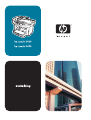 1
1
-
 2
2
-
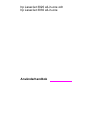 3
3
-
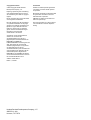 4
4
-
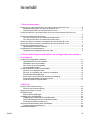 5
5
-
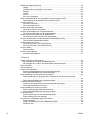 6
6
-
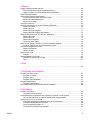 7
7
-
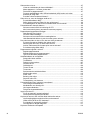 8
8
-
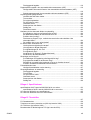 9
9
-
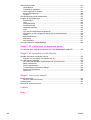 10
10
-
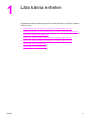 11
11
-
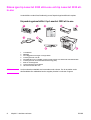 12
12
-
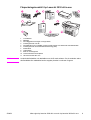 13
13
-
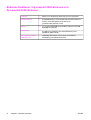 14
14
-
 15
15
-
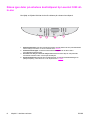 16
16
-
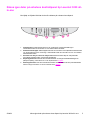 17
17
-
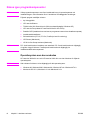 18
18
-
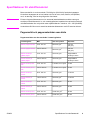 19
19
-
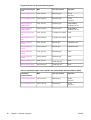 20
20
-
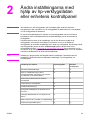 21
21
-
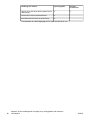 22
22
-
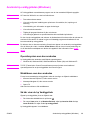 23
23
-
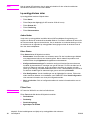 24
24
-
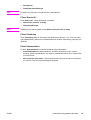 25
25
-
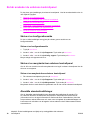 26
26
-
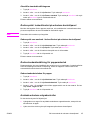 27
27
-
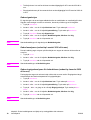 28
28
-
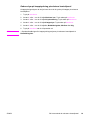 29
29
-
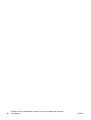 30
30
-
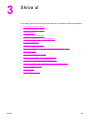 31
31
-
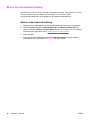 32
32
-
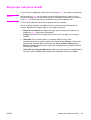 33
33
-
 34
34
-
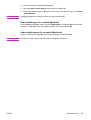 35
35
-
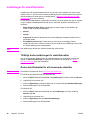 36
36
-
 37
37
-
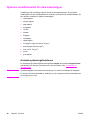 38
38
-
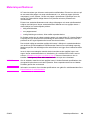 39
39
-
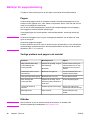 40
40
-
 41
41
-
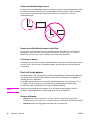 42
42
-
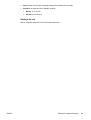 43
43
-
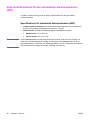 44
44
-
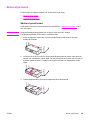 45
45
-
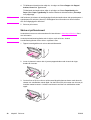 46
46
-
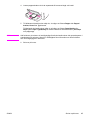 47
47
-
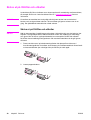 48
48
-
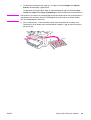 49
49
-
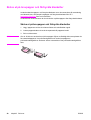 50
50
-
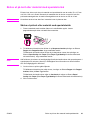 51
51
-
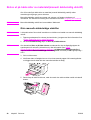 52
52
-
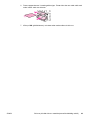 53
53
-
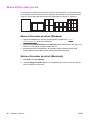 54
54
-
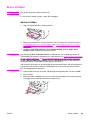 55
55
-
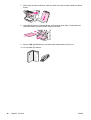 56
56
-
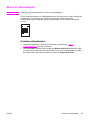 57
57
-
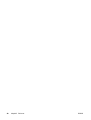 58
58
-
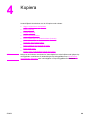 59
59
-
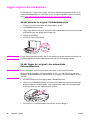 60
60
-
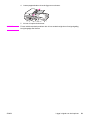 61
61
-
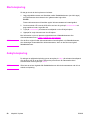 62
62
-
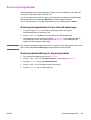 63
63
-
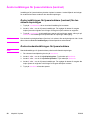 64
64
-
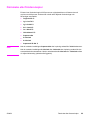 65
65
-
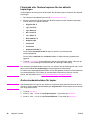 66
66
-
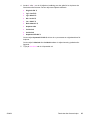 67
67
-
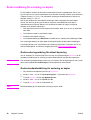 68
68
-
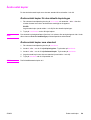 69
69
-
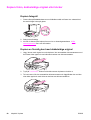 70
70
-
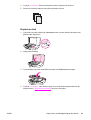 71
71
-
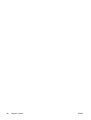 72
72
-
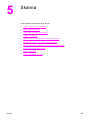 73
73
-
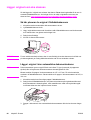 74
74
-
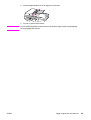 75
75
-
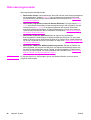 76
76
-
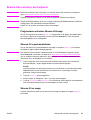 77
77
-
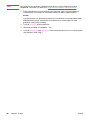 78
78
-
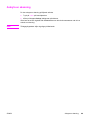 79
79
-
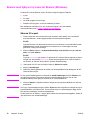 80
80
-
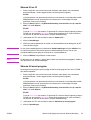 81
81
-
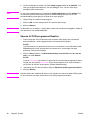 82
82
-
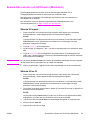 83
83
-
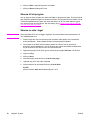 84
84
-
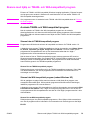 85
85
-
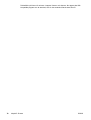 86
86
-
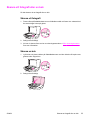 87
87
-
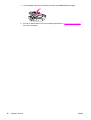 88
88
-
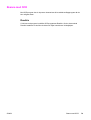 89
89
-
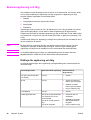 90
90
-
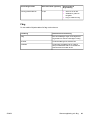 91
91
-
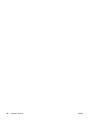 92
92
-
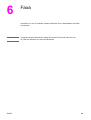 93
93
-
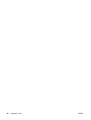 94
94
-
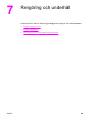 95
95
-
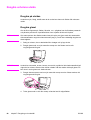 96
96
-
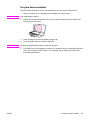 97
97
-
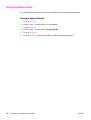 98
98
-
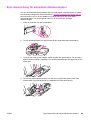 99
99
-
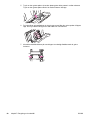 100
100
-
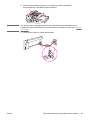 101
101
-
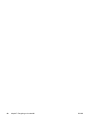 102
102
-
 103
103
-
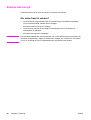 104
104
-
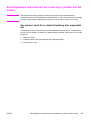 105
105
-
 106
106
-
 107
107
-
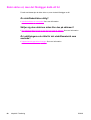 108
108
-
 109
109
-
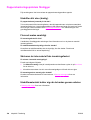 110
110
-
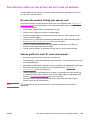 111
111
-
 112
112
-
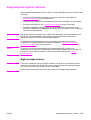 113
113
-
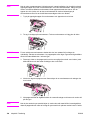 114
114
-
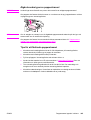 115
115
-
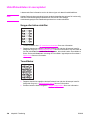 116
116
-
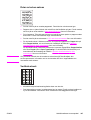 117
117
-
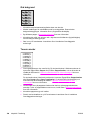 118
118
-
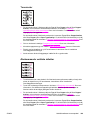 119
119
-
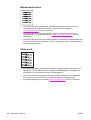 120
120
-
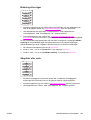 121
121
-
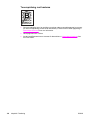 122
122
-
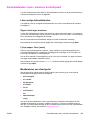 123
123
-
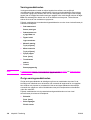 124
124
-
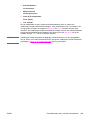 125
125
-
 126
126
-
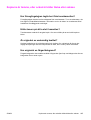 127
127
-
 128
128
-
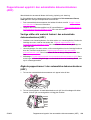 129
129
-
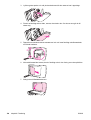 130
130
-
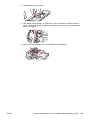 131
131
-
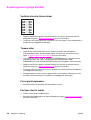 132
132
-
 133
133
-
 134
134
-
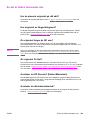 135
135
-
 136
136
-
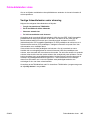 137
137
-
 138
138
-
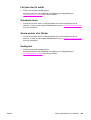 139
139
-
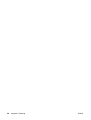 140
140
-
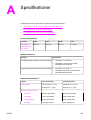 141
141
-
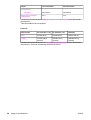 142
142
-
 143
143
-
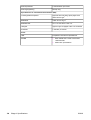 144
144
-
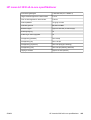 145
145
-
 146
146
-
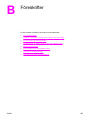 147
147
-
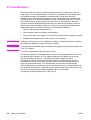 148
148
-
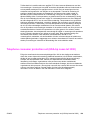 149
149
-
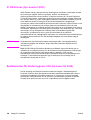 150
150
-
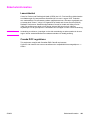 151
151
-
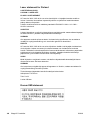 152
152
-
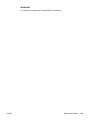 153
153
-
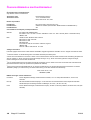 154
154
-
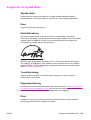 155
155
-
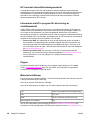 156
156
-
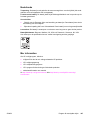 157
157
-
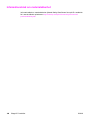 158
158
-
 159
159
-
 160
160
-
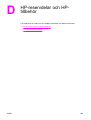 161
161
-
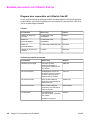 162
162
-
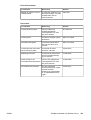 163
163
-
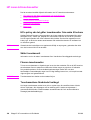 164
164
-
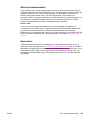 165
165
-
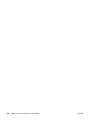 166
166
-
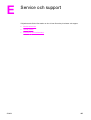 167
167
-
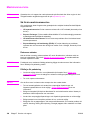 168
168
-
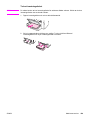 169
169
-
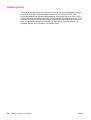 170
170
-
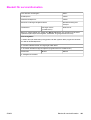 171
171
-
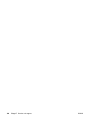 172
172
-
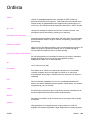 173
173
-
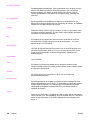 174
174
-
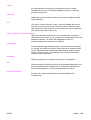 175
175
-
 176
176
-
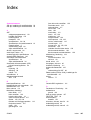 177
177
-
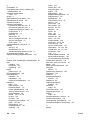 178
178
-
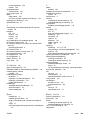 179
179
-
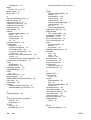 180
180
-
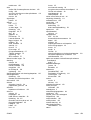 181
181
-
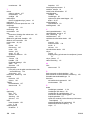 182
182
-
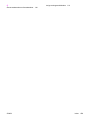 183
183
-
 184
184
-
 185
185
-
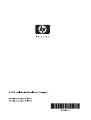 186
186
HP LASERJET 3020 ALL-IN-ONE PRINTER Användarguide
- Typ
- Användarguide
- Denna manual är också lämplig för
Relaterade papper
-
HP LASERJET 3380 ALL-IN-ONE PRINTER Användarguide
-
HP LASERJET 3015 ALL-IN-ONE PRINTER Användarguide
-
HP LASERJET 3050 ALL-IN-ONE PRINTER Användarguide
-
HP LaserJet 3300 Multifunction Printer series Användarmanual
-
HP LASERJET 3020 ALL-IN-ONE PRINTER Snabbstartsguide
-
HP LaserJet M1522 Multifunction Printer series Användarmanual
-
HP LaserJet M1319 Multifunction Printer series Användarmanual
-
HP Color LaserJet 2800 All-in-One Printer series Användarguide
-
HP Color LaserJet CM2320 Multifunction Printer series Användarmanual
-
HP Color LaserJet 4730 Multifunction Printer series Användarmanual